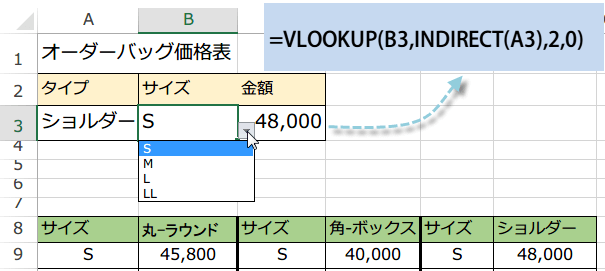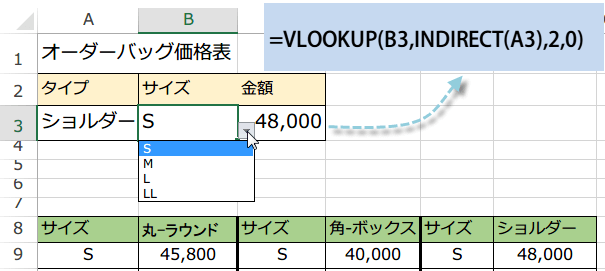INDIRECT関数とVLOOKUP関数の使い方 Excel2013
複数のリストを参照してデータを表示(2)
複数のドロップダウンリストを切り替えながら、INDIRECT関数とVLOOKUP関数で参照先を切り替える方法を紹介しています。
2013Excel関数技BEST 33-2回
VLOOKUP関数で参照するリストを切り替える
INDIRECT関数をVLOOKUP関数の引数としてネストして使うために事前準備をします。
それは、参照する範囲を名前付き範囲として登録しておくことです。
(サンプルファイルは、こちらから マクロ33回サンプルデータ)
INDIRECT関数をVLOOKUP関数で使う
以下のバックの価格リストはタイプごとに名前を付き範囲に登録してあります。
それは、参照する範囲を名前付き範囲として登録しておくことです。
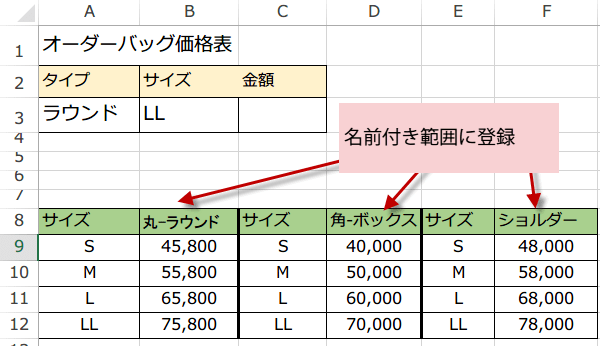
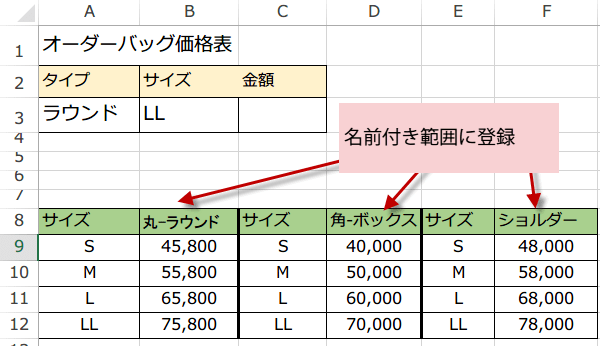
名前の管理ボタンから確認してみましょう。
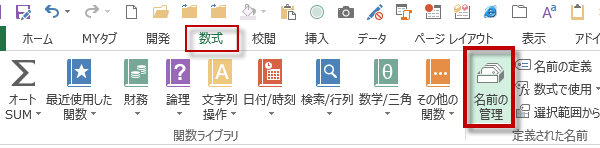
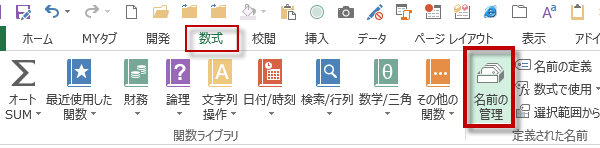
バックのタイプごとに名前をつけて登録してあります。この名前をINDIRECT関数で参照するのです。
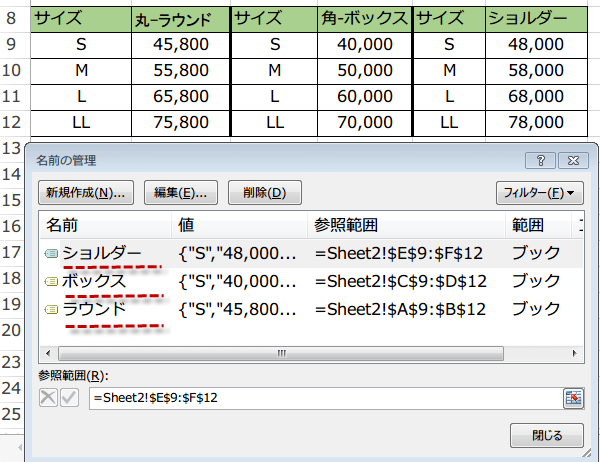
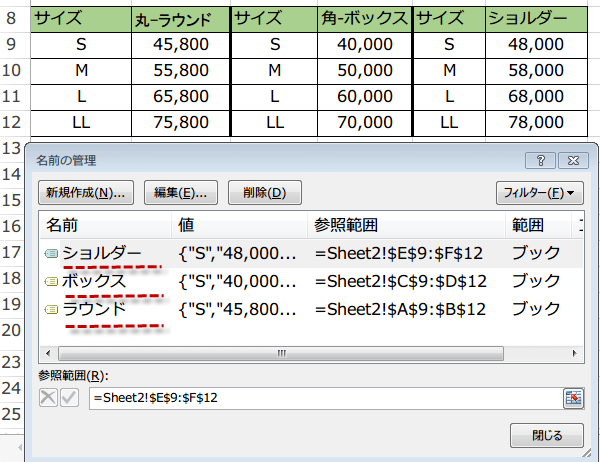
VLOOKUP関数の引数の範囲としてINDIRECT(A3)とすれば、A3のプルダウンリストで選んだ価格表に記載されているB3を探して対応する2列めを完全一致で返します。
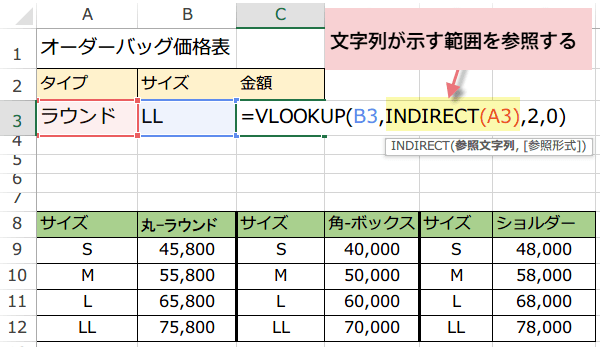
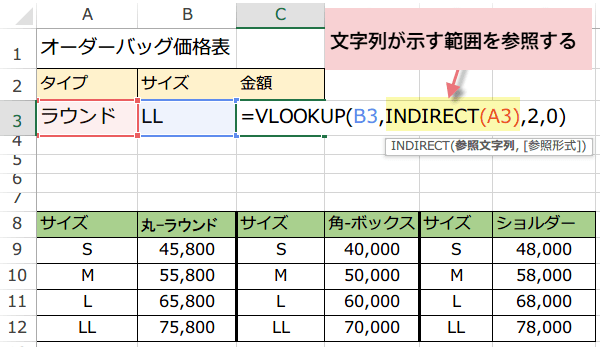
タイプを変更してボックスを選ぶと、対応する価格が表示されます。
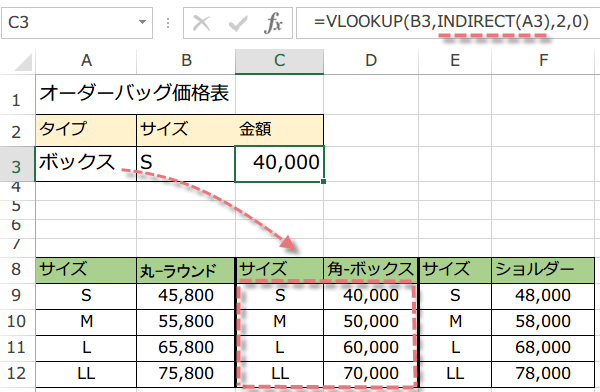
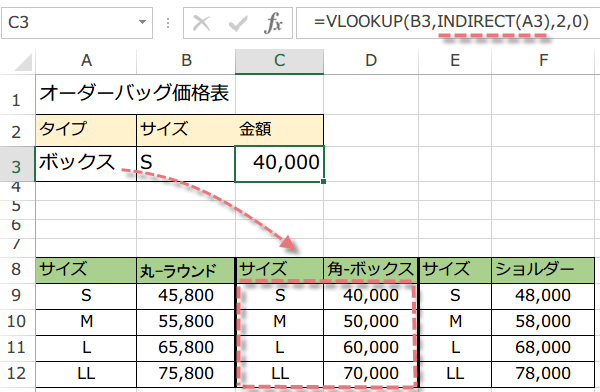
名前付き範囲に登録
範囲を名前として登録するには、範囲を選択して、名前の管理ボタンをクリックします。
名前の管理ダイアログが表示されたら、新規作成をクリック
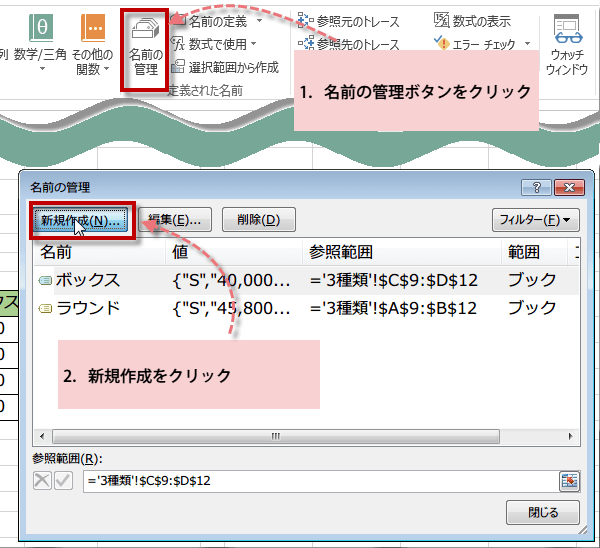
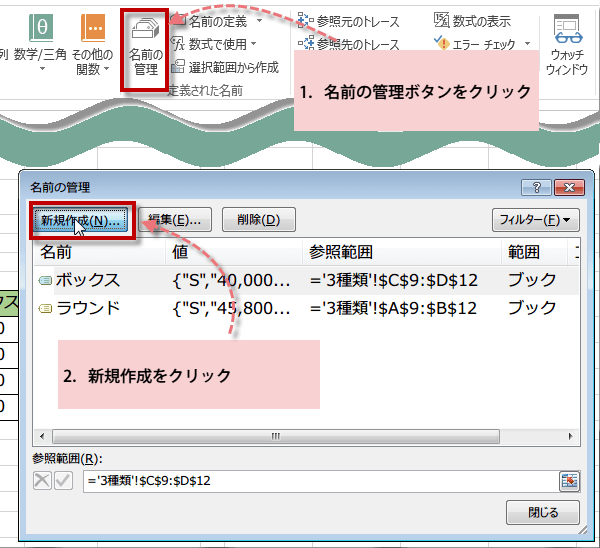
新しい名前ダイアログが開くので、そこに分かり易い名前をつけてOKをクリックしてダイアログを閉じます。
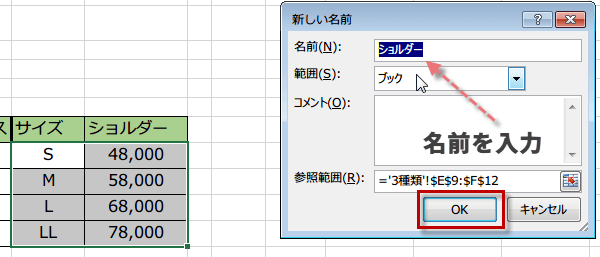
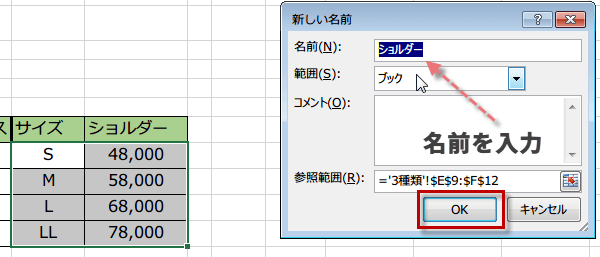
元の表にもどり、登録された名前を選択しましょう。
VLOOKUP関数とINDIRECT関数は、とっても相性の良い組み合わせですね。